Autodesk Inventor 2014是一款功能强大的三维机械设计仿真软件。这款软件可以将二维AutoCAD绘图和三维数据整合到单 一数字模型中。这里带来了Autodesk Inventor 2014破解版,附有注册机和安装教程,有32位和64位哦!
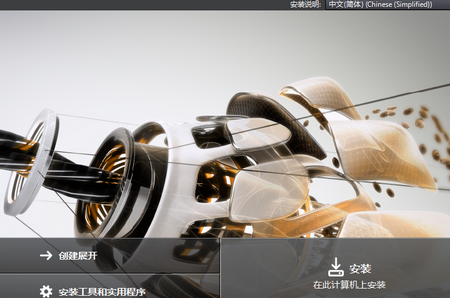
Autodesk Inventor 2014破解版安装教程
首先安装和正式版一样
然后开始激活
这一步选择输入序列号和产品秘钥

安装普通版本
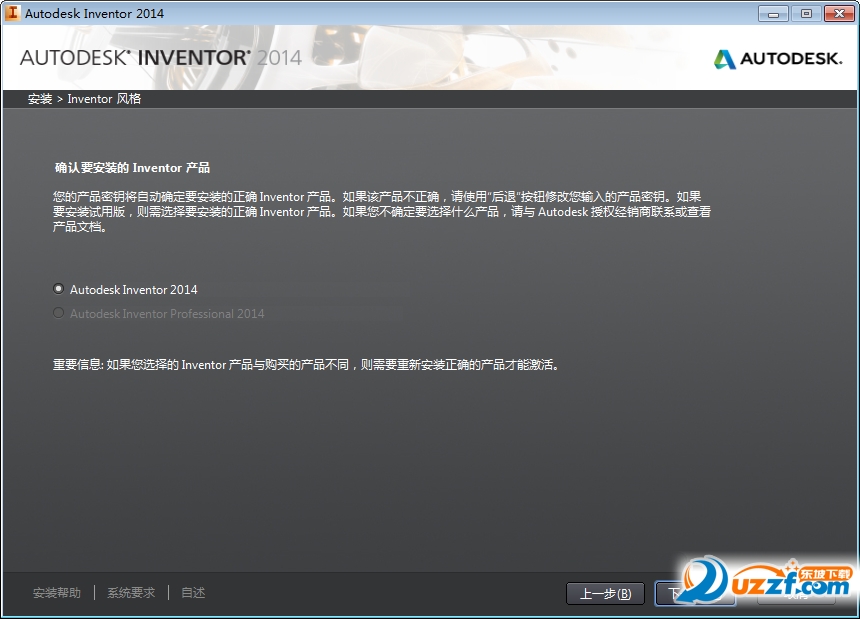
开始安装
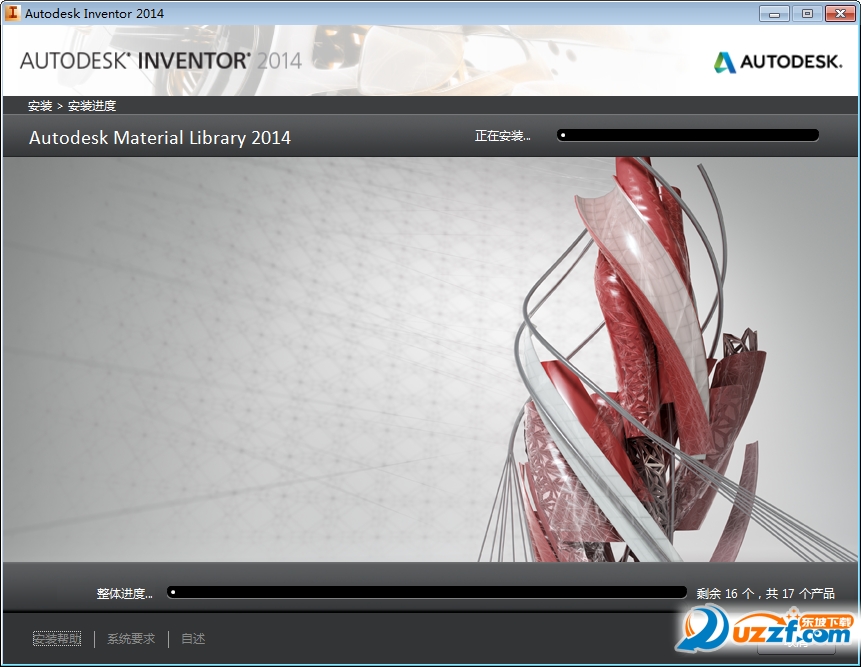
安装完成后进行激活
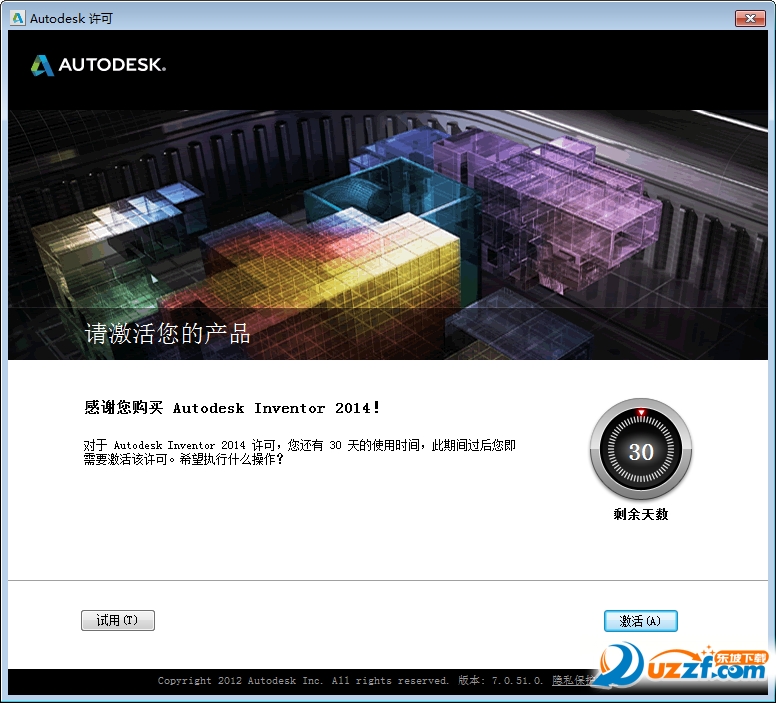
他会提示错误,不要管他,从新开一遍就好了
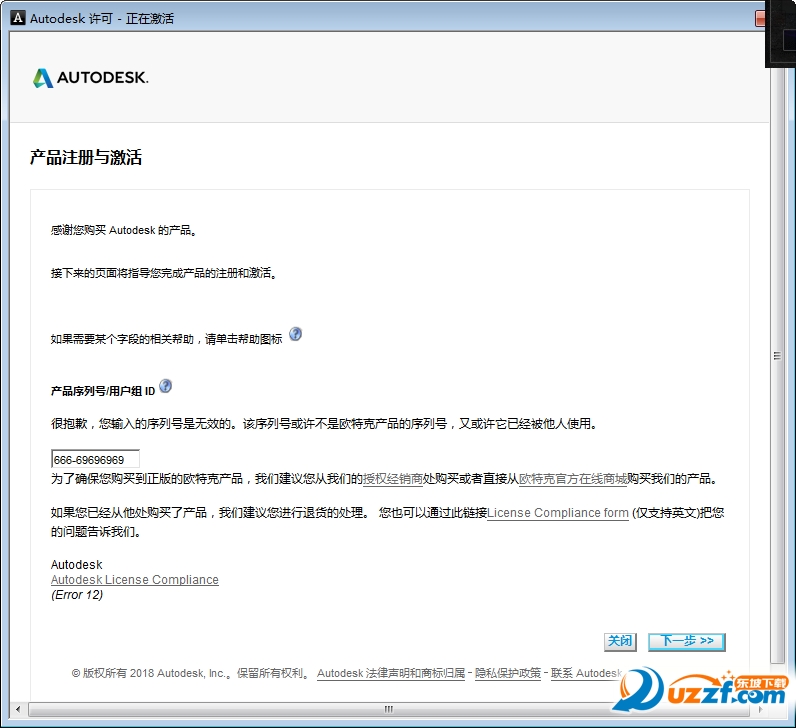
然后会有这个界面,点我有激活码

打开注册机
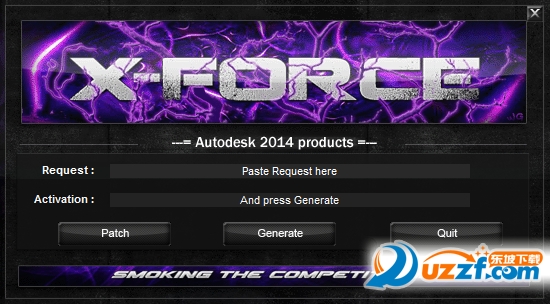
把申请号复制在注册机里
打个补丁,就是patch,然后点击中间的生成
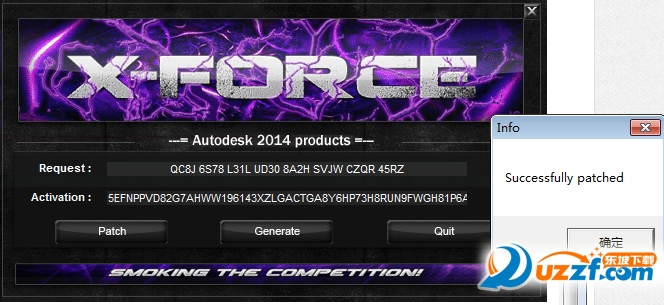
把激活码复制下去

激活成功

就可以放心使用了

inventor是什么意思?
Inventor是美国AutoDesk公司推出的一款三维可视化实体模拟软件AutodeskInventorProfessional(AIP),目前已推出最新版本AIP2015。同时还推出了iphone版本,在appstore有售。AutodeskInventorProfessional包括AutodeskInventor三维设计软件;基于AutoCAD平台开发的二维机械制图和详图软件AutoCADMechanical;还加入了用于缆线和束线设计、管道设计及PCBIDF文件输入的专业功能模块,并加入了由业界领先的ANSYS技术支持的FEA功能,可以直接在AutodeskInventor软件中进行应力分析。在此基础上,集成的数据管理软件AutodeskVault-用于安全地管理进展中的设计数据。
inventor2014怎么画齿轮?
1、新建文件
运行Inventor,新建文件,选择【Standard.ipt】,确定后进入草图界面
2、建立旋转草图
通过【直线】工具绘制截面轮廓,并用【通用尺寸】工具进行尺寸标注(其中“216.25”为齿根圆半径,数据以测量数据为准)
3、旋转生成齿轮主体
点击工具栏的,退出草图。点击左上角的,在弹出列表中选择“零件特征”,再点击其下面板中的【旋转】工具,选择草图最下端的边为“旋转轴”,确定
4、建立减重孔草图
选中减重孔所在平面,点击工具栏上的,进入草图绘制环境
5、拉伸创建一个减重孔
退出草图环境,选择“零件特征”下的【拉伸】工具,选择刚绘制的圆草图,布尔方式设置为【切削】,终止方式设置为【贯通】,注意选择合适的拉伸方向
6、环形阵列创建多个减重孔
点击零件特征下的,选中减重孔特征。旋转轴选择:点击任意圆柱面。输入减重孔个数,确认后生成多个减重孔
7、建立拉伸键槽草图选择齿轮中心凸台的端面为草图平面,进入草图环境
8、拉伸键槽
退出草图环境,选择“零件特征”下的【拉伸】工具,选择刚绘制的圆草图,布尔方式设置为【切削】,终止方式设置为【贯通】,注意选择合适的拉伸方向
9、建立草图绘制轮齿轮廓
点击“零件特征”下的,“添加”以下三个参数:模数M、齿数Z、压力角a(本例中的参数与测量数据有出入,以小组数据为准)
- PC官方版
- 安卓官方手机版
- IOS官方手机版

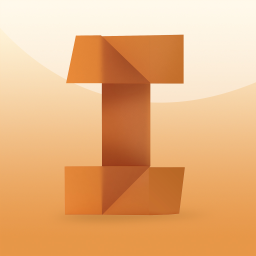



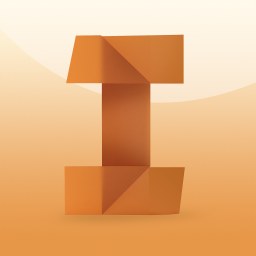
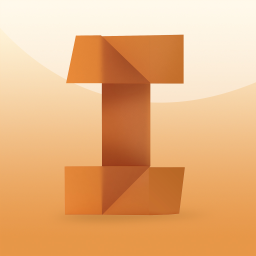






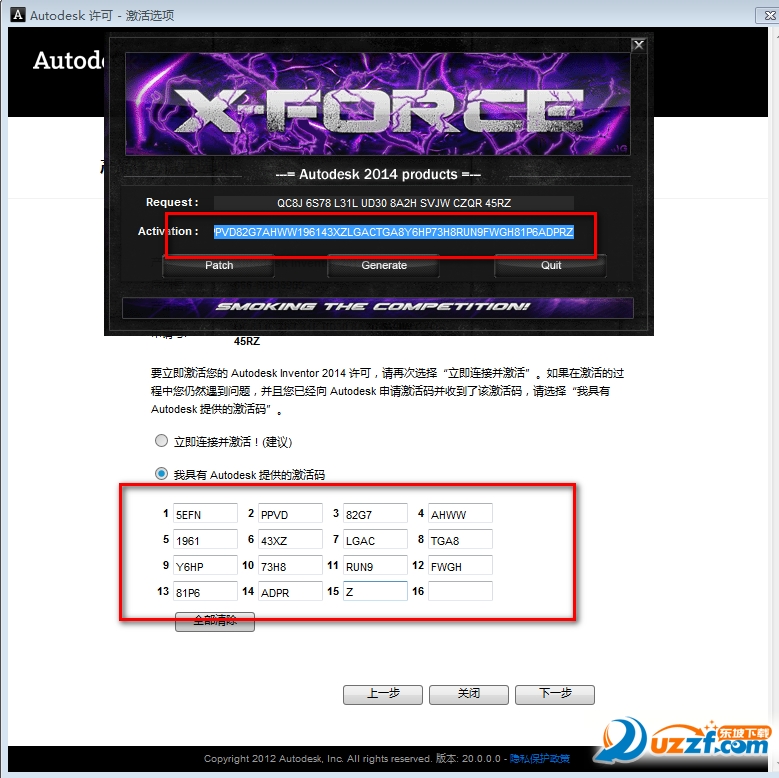
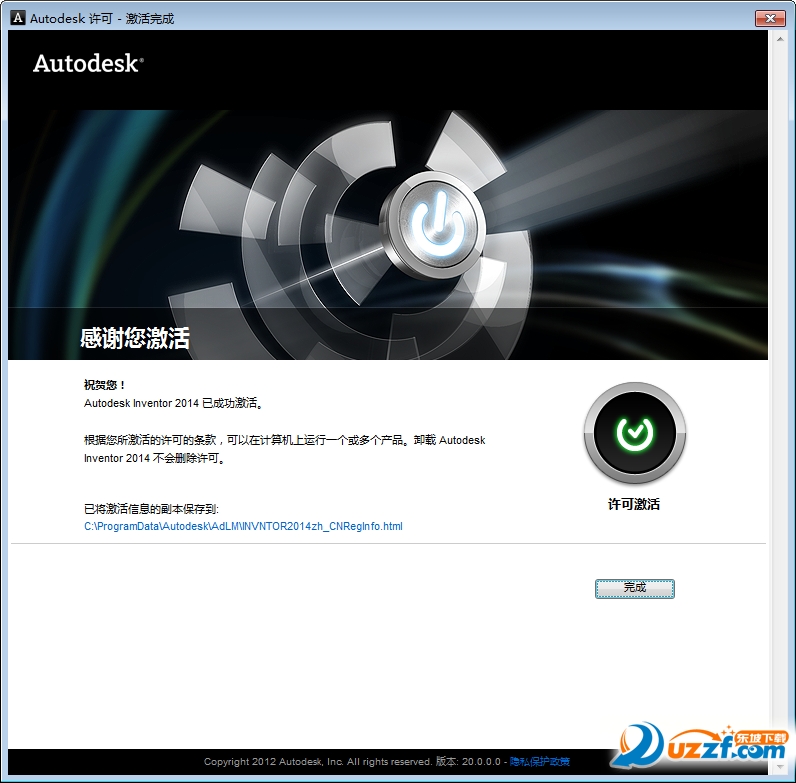


 下载
下载  下载
下载 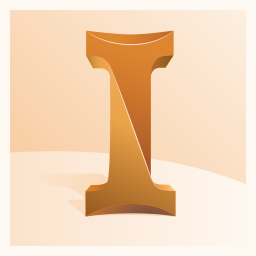 下载
下载  下载
下载  下载
下载 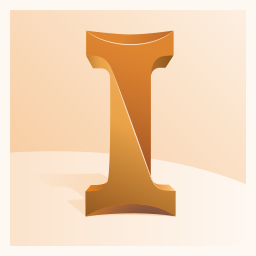 下载
下载  solidworks2023中文破解版SP0.1 免费版
solidworks2023中文破解版SP0.1 免费版
 CoralCAD 2023 中文破解版22.3.1.4090 免费版
CoralCAD 2023 中文破解版22.3.1.4090 免费版
 CAMWorks ShopFloor 2023中文版免费版
CAMWorks ShopFloor 2023中文版免费版
 ai2023中文版(Adobe Illustrator 2023)27.0 免费版
ai2023中文版(Adobe Illustrator 2023)27.0 免费版
 Autodesk AutoCAD 2023珊瑚海精简版T.114.0.0 免费版
Autodesk AutoCAD 2023珊瑚海精简版T.114.0.0 免费版
 MediBang Paint Pro(漫画绘图软件)28.1 官网电脑版
MediBang Paint Pro(漫画绘图软件)28.1 官网电脑版
 中望cad2023破解版(ZWCAD 2023 专业版)23.00 中文版
中望cad2023破解版(ZWCAD 2023 专业版)23.00 中文版
 Adobe Substance 3D Stager 2022 免费版1.2.1.8098 中文破解版
Adobe Substance 3D Stager 2022 免费版1.2.1.8098 中文破解版
 Adobe Substance 3D Sampler 2022 中文免费版3.3.1.1866 破解版
Adobe Substance 3D Sampler 2022 中文免费版3.3.1.1866 破解版
 Adobe Substance 3D Painter 2022最新版8.1.0.1699 中文破解版
Adobe Substance 3D Painter 2022最新版8.1.0.1699 中文破解版
 Adobe Substance 3D Designer 2022中文版12.1 破解版
Adobe Substance 3D Designer 2022中文版12.1 破解版
 Adobe Fresco 2022免费版破解版
Adobe Fresco 2022免费版破解版
 photoshop2022中文直装版23.3.2.458 免费版
photoshop2022中文直装版23.3.2.458 免费版
 Navisworks Manage 2023 官方版20.0.1382.63 免费版
Navisworks Manage 2023 官方版20.0.1382.63 免费版
 inkscape1.2最新版x64中文免费版
inkscape1.2最新版x64中文免费版
 Autodesk InfraWorks 2023官方版23.0.0.21 中文免费版
Autodesk InfraWorks 2023官方版23.0.0.21 中文免费版
 Autodesk Civil 3D 2023 破解版13.58.131.0 中文免费版
Autodesk Civil 3D 2023 破解版13.58.131.0 中文免费版
 GraphPad Prism 9 最新版9.3.1 免费版附注册机
GraphPad Prism 9 最新版9.3.1 免费版附注册机
 GraphPad Prism 5破解版5.01 免费版
GraphPad Prism 5破解版5.01 免费版
 GraphPad Prism 6免费版6 6.01 破解版
GraphPad Prism 6免费版6 6.01 破解版
 GraphPad Prism 7 免费版7.0.4 破解版
GraphPad Prism 7 免费版7.0.4 破解版
 浩辰CAD看图王6.3.0.0官方版
浩辰CAD看图王6.3.0.0官方版
 CAD迷你画图(CAD绘图工具)2022R5 官方最新版
CAD迷你画图(CAD绘图工具)2022R5 官方最新版
 AutoCAD 2020绿色精简版中文免费版
AutoCAD 2020绿色精简版中文免费版
 veusz绘图软件3.3.1 官方版
veusz绘图软件3.3.1 官方版
 CAD迷你看图2020R11中文版2020R11最新版
CAD迷你看图2020R11中文版2020R11最新版
 ERP平面图设计系统1.3 免费版
ERP平面图设计系统1.3 免费版
 草图大师sketchup pro18.0.16975 官方版
草图大师sketchup pro18.0.16975 官方版
 渲梦工厂3.1.0.1官方免费版
渲梦工厂3.1.0.1官方免费版
 3dmax阿酷插件3.2最终版【支持2009~2020】
3dmax阿酷插件3.2最终版【支持2009~2020】
 corel painter 2020免费版19.0.0.427 破解版
corel painter 2020免费版19.0.0.427 破解版



 Autodesk AutoCAD 2022官方版51.0.0 中文免
Autodesk AutoCAD 2022官方版51.0.0 中文免 CAD2023(Autodesk AutoCAD 2023官方版)T.53
CAD2023(Autodesk AutoCAD 2023官方版)T.53 Autodesk AutoCAD 2021破解版R.47.0.0 中文
Autodesk AutoCAD 2021破解版R.47.0.0 中文 AI2022(Adobe Illustrator 2022破解版)26.3
AI2022(Adobe Illustrator 2022破解版)26.3 AutoCAD2018简体中文破解版0.49.0.0 官方版
AutoCAD2018简体中文破解版0.49.0.0 官方版 Autodesk AutoCAD 2018 破解版中文免费版附
Autodesk AutoCAD 2018 破解版中文免费版附 Autodesk AutoCAD 2020中文免费版Q.47.0.0
Autodesk AutoCAD 2020中文免费版Q.47.0.0  AutoCAD2016破解版32&64位 中文免费版
AutoCAD2016破解版32&64位 中文免费版 AutoCAD 2017简体中文版官方中文版+注册机
AutoCAD 2017简体中文版官方中文版+注册机